Bagaimana cara membuat co host di Zoom Meeting? Sebelumnya kamu tahu bahwa Zoom merupakan aplikasi pertemuan online yang sangat populer. Kepopulerannya semakin meningkat selama pandemi Covid-19. Ini karena banyak orang yang tidak bisa melakukan pertemuan tatap muka sehingga harus memanfaatkan platform meeting.
Aplikasi Zoom banyak digunakan oleh berbagai instansi dan organisasi. Pertemuan online yang dilakukan perusahaan, sekolah, organisasi, dan lain-lain kebanyakan menggunakan Zoom. Di dalam aplikasi tersebut juga terdapat banyak fitur. Salah satunya adalah Co Host.
Fitur ini sangat membantu host untuk meng-handle jumlah peserta yang sangat banyak. Fitur ini bisa kamu gunakan ketika mengakses Zoom Meeting versi premium.
Daftar Isi :
Begini Cara Membuat Co Host di Zoom
Untuk membuat serta menambahkan co-host sebenarnya sangat mudah. Kamu dapat melakukannya baik ketika menggunakan Zoom via PC maupun smartphone. Berikut langkah-langkahnya:
1. Cara Membuat Co Host di Zoom Lewat HP
Bagi yang mengadakan meeting Zoom lewat HP dan ingin membuat co host, berikut tutorialnya:
- Buka aplikasi Zoom dan pastikan kamu menggunakan versi terbaru.
- Login menggunakan akun Gmail yang kamu miliki.
- Setelah itu, kamu bisa klik mulai rapat atau start meeting.
- Langkah berikutnya, pilih menu peserta atau participants. Letaknya ada di sebelah kanan menu Share atau sebelah kiri menu More (titik tiga).
- Selanjutnya, kamu pilih peserta mana yang ingin kamu jadikan sebagai co-host. Tinggal klik tanda panah peserta tersebut dan kamu akan menemukan beberapa opsi di antaranya:
- Chat,
- Stop Video,
- Make Host,
- Make Co-Host,
- Allow Record,
- dan lain-lain.
- Pilih Make Co-Host atau buat co-host.
- Selesai.
2. Cara Membuat Co Host Lewat PC atau Laptop
Selain menggunakan HP, banyak yang mengakses Zoom lewat laptop atau komputer. Adapun langkah membuat co host juga sama mudahnya seperti cara yang pertama. Berikut penjelasannya:
- Buka aplikasi Zoom.
- Login menggunakan akun Zoom milikmu.
- Setelah itu, pilih menu Participants atau Peserta. Letaknya di sebelah kanan menu Share dan sebelah kiri menu More.
- Kamu akan melihat daftar peserta yang gabung ke pertemuan lewat Zoom tersebut.
- Sama dengan penjelasan di awal, kamu cukup memilih mana nama yang ingin kamu jadikan co-host dengan pilih Make Co-Host.
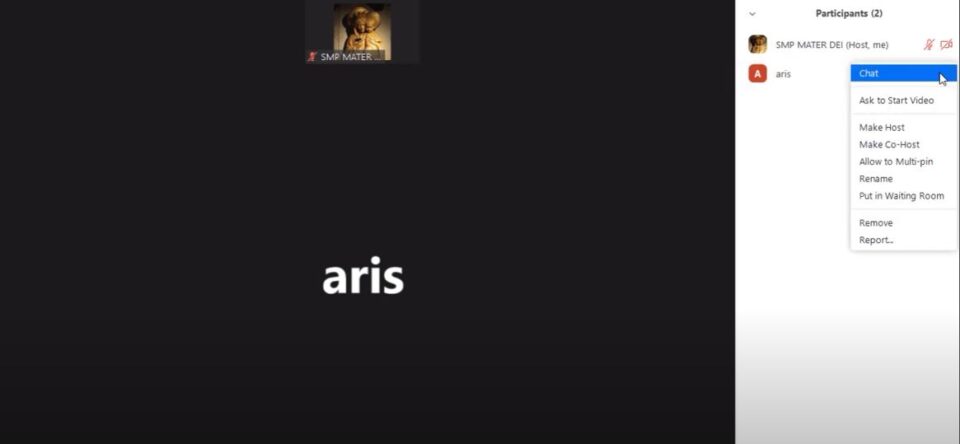
- Biasanya kamu akan mendapatkan notifikasi untuk mengonfirmasi apakah akun atau nama peserta tersebut memang ingin dijadikan co-host. Jika benar, klik Yes.
- Selesai.
Untuk memastikan ulang, kamu cek kembali nama atau akun yang sudah kamu jadikan co-host. Ketika berhasil, biasanya ada tulisan (Co-Host) pada nama peserta akun yang kamu pilih tersebut.
Apa Peran Co-Host di Zoom?
Banyak yang belum tahu apa saja peran co-host pada sebuah pertemuan online. Untuk perannya pun hampir sama dengan host. Hak kontrol yang dimilikinya tentu lebih banyak daripada peserta biasanya.
Sebelum kamu melakukan cara membuat co host di Zoom, sebaiknya kamu pahami beberapa peran co-host berikut ini:
- Membantu host melakukan tugas admin untuk peserta yang akan masuk.
- Menunjuk atau menetapkan seseorang agar dapat Share Screen atau berbagai layar. Misalnya kamu menetapkan hanya host yang dapat berbagi layar. Itu artinya, peserta yang lain tidak bisa Share Screen, kecuali kamu memberikan akses untuk peserta tersebut.
- Membantu di dalam mematikan mikrofon atau mute bagi peserta yang mikrofonnya masih aktif.
- Membantu melakukan perekaman Zoom.
- Me-remove peserta dari kegiatan di Zoom.
Dengan kata lain, adanya co-host ini dapat membantu mempermudah tugas host. Jadi, tugas-tugas yang seharusnya dilakukan host dapat beralih ke co-host.
Batasan Peran Co-Host
Meskipun co-host memiliki banyak peran atau akses lebih baik dari akun peserta, namun tetap ada batasannnya. Beberapa beberapa hal yang tidak dapat dilakukan oleh co-host adalah:
- Co-host tidak dapat menghentikan Zoom Meeting.
- Tidak memiliki akses untuk melakukan maupun memulai live streaming di Zoom Meeting.
- Co-host juga tidak mempunyai akses untuk memberikan izin maupun menambahkan co-host pada peserta lainnya. Ini karena peran untuk memberikan co-host hanya dimiliki oleh host.
- Selain itu, co-host juga tidak mempunyai akses untuk menerapkan fitur waiting room.
- Co-host juga tidak dapat menggunakan atau membuat breakout room di Zoom Meeting.
Meskipun demikian, pada saat koneksi internet host bermasalah sehingga membuatnya tiba-tiba keluar dari Zoom, maka perannya akan diambil alih oleh co-host. Dengan kata lain, aksesnya pun akan lebih banyak sehingga sama dengan host.
Bagaimana Cara Menghapus Co Host di Zoom?
Setelah paham cara membuat co host di Zoom, lalu bagaimana cara menghapusnya? Mungkin kamu salah menentukan nama peserta sebagai co-host. Kemudian kamu ingin menghilangkan hak akses orang tersebut sebagai co-host. Cara menghapus peran tersebut juga sangat mudah. Berikut penjelasannya:
- Buka menu Peserta atau Participants.
- Setelah itu, pilih nama akun atau seseorang yang sebelumnya kamu berikan hak akses sebagai co-host. Pilih Withdraw Co-Host Permission.
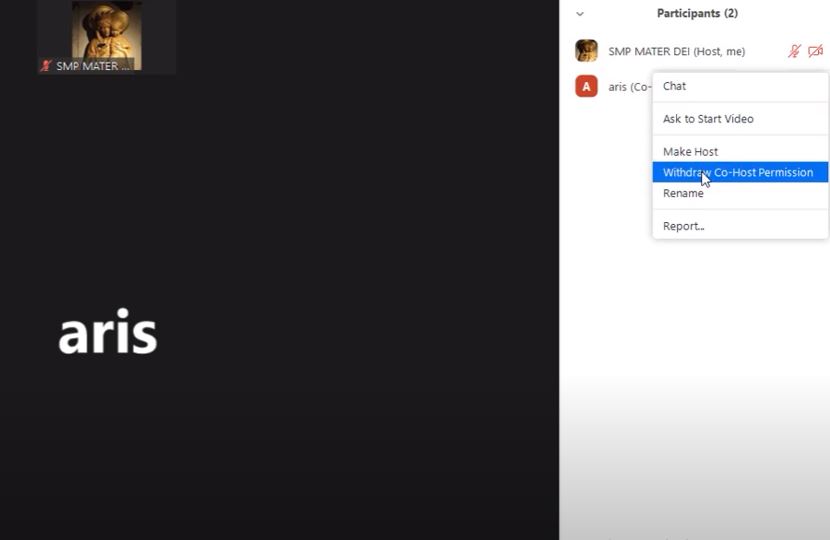
- Sekarang hak akses co-host peserta tersebut sudah otomatis terhapus. Jadi statusnya sama dengan peserta lainnya.
Apakah Bisa Menambahkan Lebih dari Satu Co-Host?
Sebenarnya, tidak ada batasan berapa banyak orang atau peserta yang bisa kamu jadikan co-host. Kamu, sebagai host, bisa menjadikan beberapa orang sebagai co-host agar pekerjaanmu semakin ringan. Biarkan para co-host tersebut berbagi peran seperti hak akses yang sudah dijelaskan.
Namun pastikan kamu memilih orang yang tepat alias seseorang yang mampu memahami perannya sebagai co-host. Bisa juga dengan menjelaskan kepada orang yang kamu tunjuk mengenai tugas atau peran yang harus dilakukannya.
Tidak Bisa Mengaktifkan Fitur Co-Host, Solusinya?
Meskipun caranya sangat mudah, namun beberapa orang mengalami kendala terkait cara membuat co host di Zoom. Bukan karena tidak dapat menerapkan langkah-langkah seperti yang dijelaskan, melainkan opsi “Make a Co-Host” tidak muncul.
Bagaimana solusinya? Biasanya ini terjadi karena fitur co host yang masih belum aktif. Berikut ini cara untuk mengaktifkan fitur co host di Zoom Meeting.
- Langkah pertama, buka Zoom lewat browser (bukan lewat aplikasi).
- Login dengan akun Zoom.
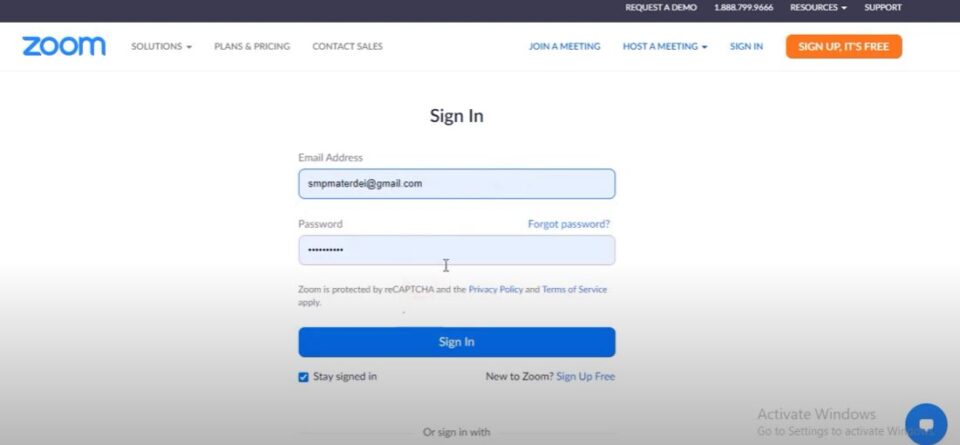
- Masuk ke bagian Personal.
- Buka menu Settings.
- Langkah berikutnya, masuk ke bagian In Meeting (Basic).
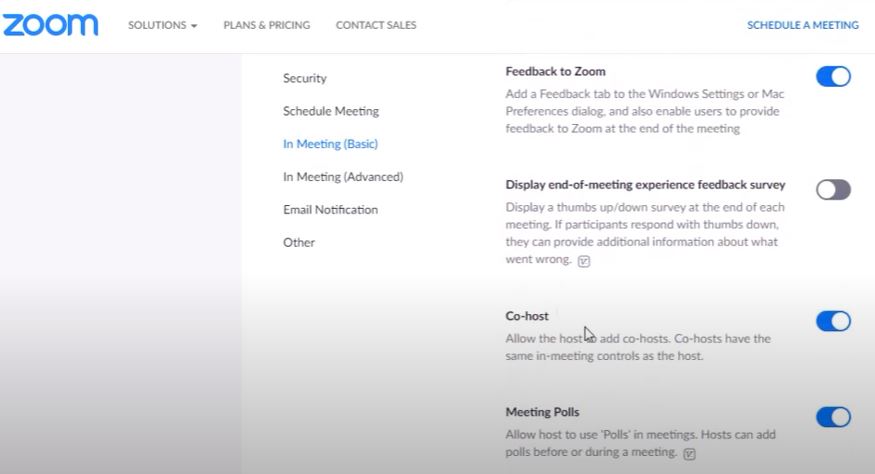
- Temukan Co-Host lalu aktifkan fitur tersebut. Caranya dengan menggeser ikon di sebelah kanan tulisan Co-host hingga berubah warna menjadi biru.
Sekarang kamu berhasil mengaktifkan fitur co host. Selanjutnya, tinggal pilih siapa yang akan kamu jadikan co host sesuai langkah-langkah yang telah dijelaskan.
Sudah Paham Cara Membuat Co Host di Zoom Meeting?
Sekian informasi tentang bagaimana cara membuat co host di Zoom Meeting. Kesimpulannya, sangat mudah membuat seorang atau bahkan beberapa partisipan untuk menjadi co-host. Pastikan orang tersebut memahami perannya sehingga pekerjaanmu sebagai host bisa lebih ringan.
Tidak kalah penting, jika tidak dapat menambahkan co-host, maka itu tandanya fitur co-host belum kamu aktifkan. Semoga bermanfaat.

